很多小伙伴在升价安装Windows11系统的时候,出现“Win11无法安装Windows,因为这台电脑的磁盘布局不受UEFI固件支持”情况,不知道怎么办,下面小编就为大家详细的介绍一下,大家感兴趣的话就一起来了解下吧!
Win11无法安装Windows因为这台电脑的磁盘布局不受UEFI固件支持解决办法
1、首先需要重启电脑或者开机,并保证电脑插入U盘。
2、在电脑启动黑屏的时候,一直按Del按键,然后会进入到bios界面,点击下面的【高级模式】。
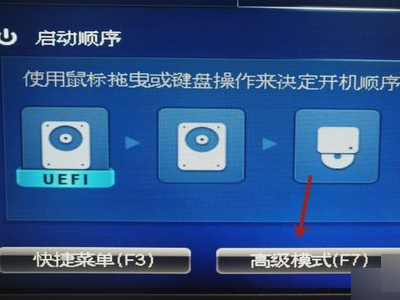
3、之后在弹出来的提示中,点击【确定】按钮,如图所示。

4、然后在进入的界面,点击上面的【启动】,如图所示。
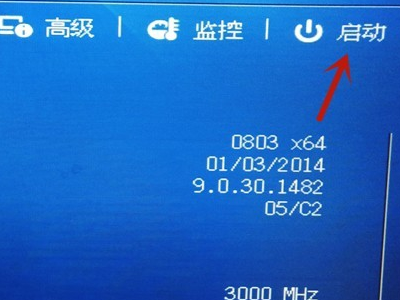
5、之后在进入的界面,最下面可以看到启动选项属性,点击第一启动,也就是启动选项#1,点击后面的按钮。
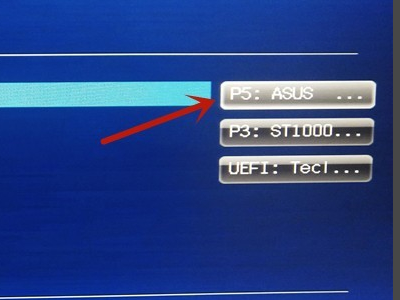
6、然后在弹出来的启动选项中,点击UEFI这个选项。

7、然后按F10,弹出灰色的窗口,点击【Yes】保存好设置就完成了。
以上这篇文章就是Win11无法安装Windows因为这台电脑的磁盘布局不受UEFI固件支持解决办法,更多精彩教程请关注下载之家!








